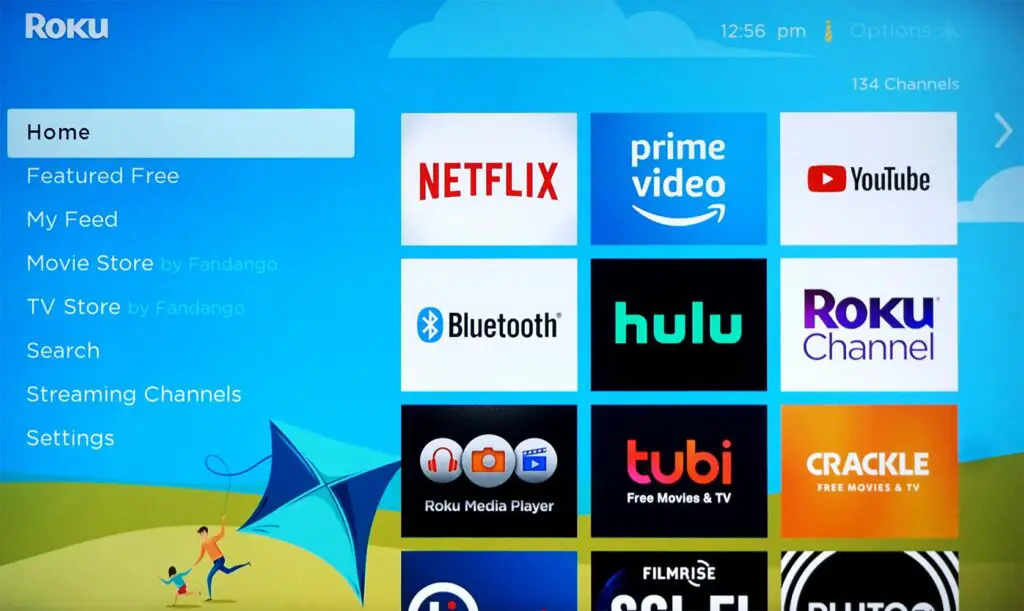
Roku biedt toegang tot duizenden streaming contentkanalen, maar niet alle content is geschikt voor alle leeftijdsgroepen. Met Roku-methoden voor ouderlijk toezicht kunnen ouders de toegang tot kanalen en inhoud beperken die niet geschikt zijn voor kinderen, en voorkomen dat kinderen ongewenste kanalen of betaalde abonnementen toevoegen. Hier leest u hoe u de bedieningselementen voor uw Roku-apparaat opent en instelt. Roku-apparaten hebben geen toegang tot ouderlijk toezicht binnen kanalen van derden. Ga rechtstreeks naar de instellingen van deze apps om ouderlijk toezicht in te stellen in kanalen zoals YouTube, Netflix, Hulu en meer.
Een pincode maken voor Roku Ouderlijk toezicht
Roku-streamingapparaten hebben geen universeel ouderlijk toezicht, maar door een pincode te gebruiken, is het mogelijk om te voorkomen dat kinderen kanalen toevoegen en apps, films en shows kopen in de Roku Channel Store. Hier is hoe:
-
Log in op uw Roku-account via een smartphone of webbrowser.
-
Onder PIN-voorkeur, selecteer Bijwerken.
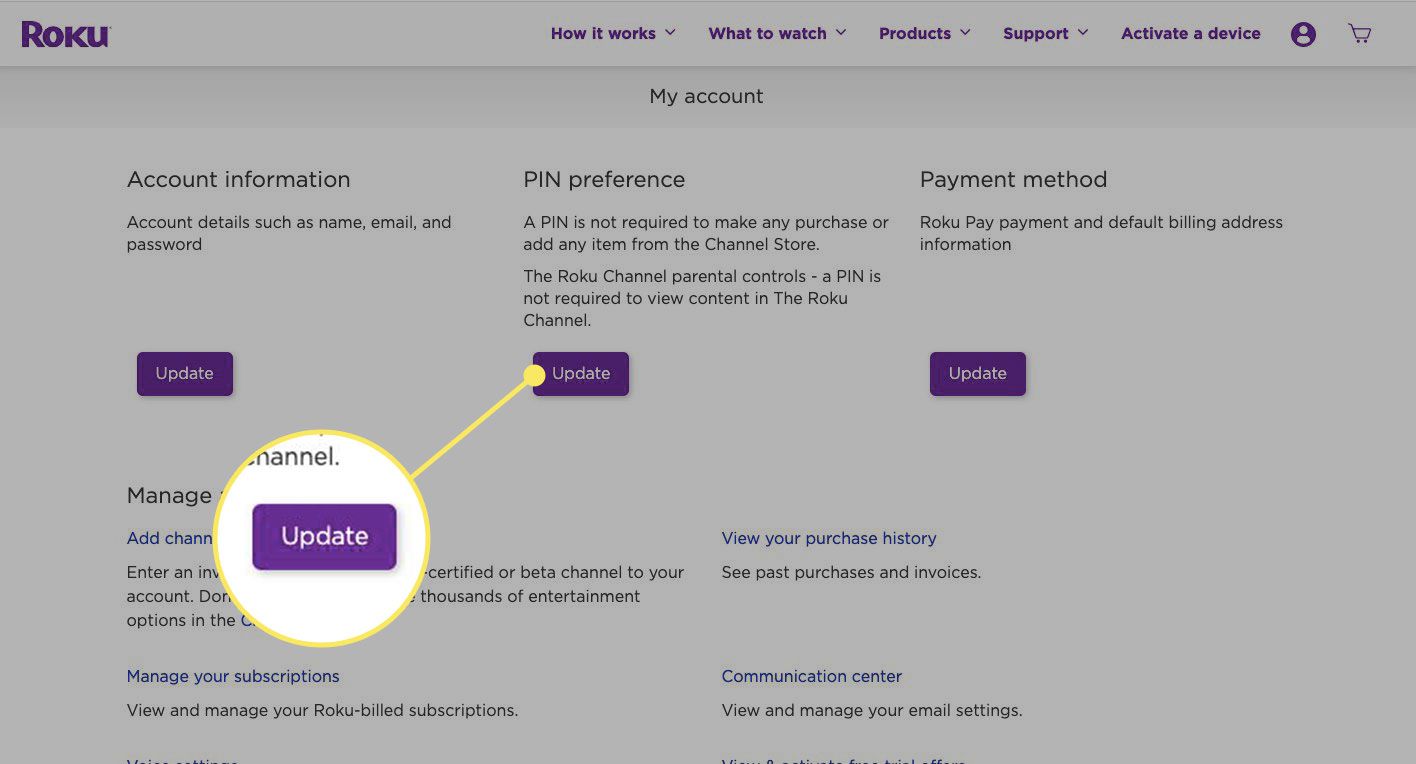
-
Kies uw pincode-voorkeuren. Voor het hoogste niveau van toegangsbeperking selecteert u Altijd een pincode nodig om aankopen te doen en items uit de Channel Store toe te voegen.
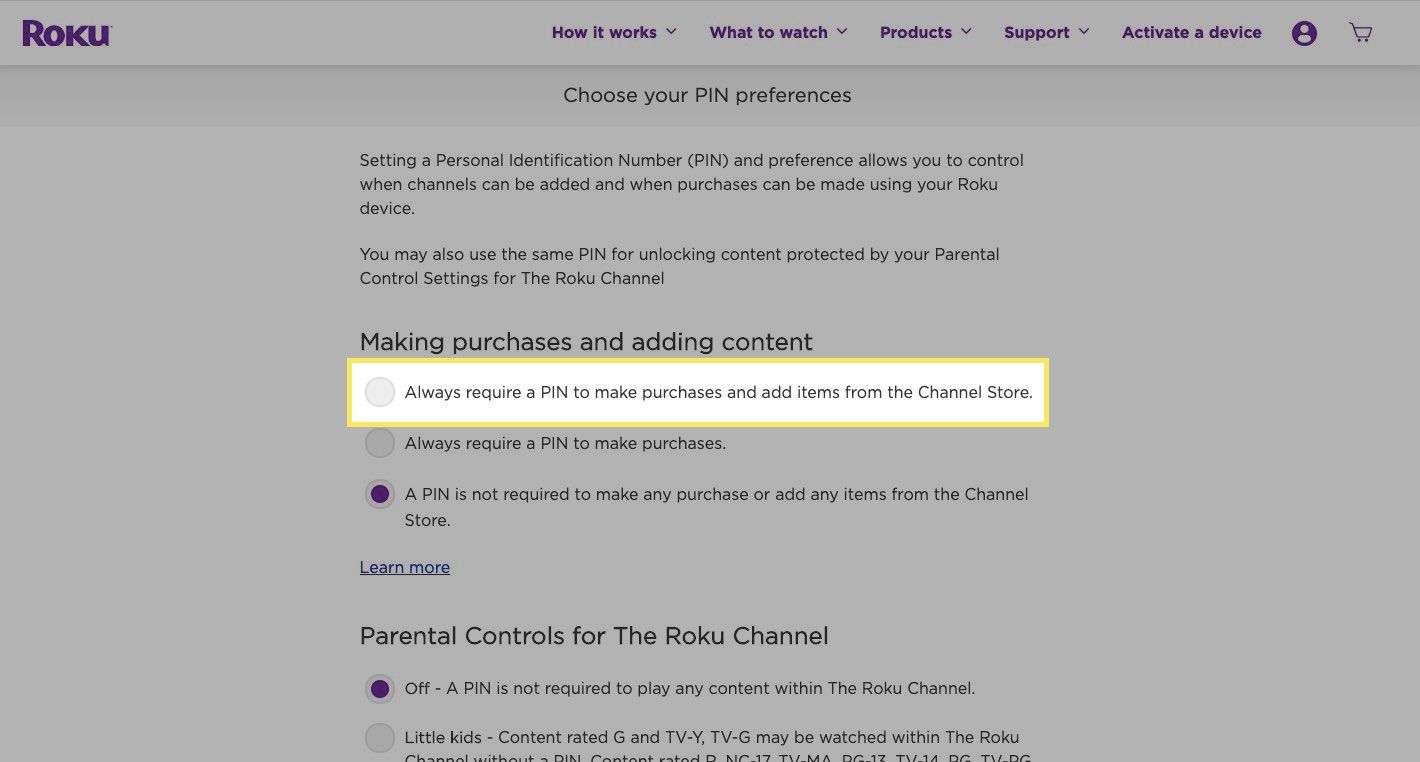
-
U wordt gevraagd een pincode aan te maken. Voer een 4-cijferige pincode in en verifieer deze.
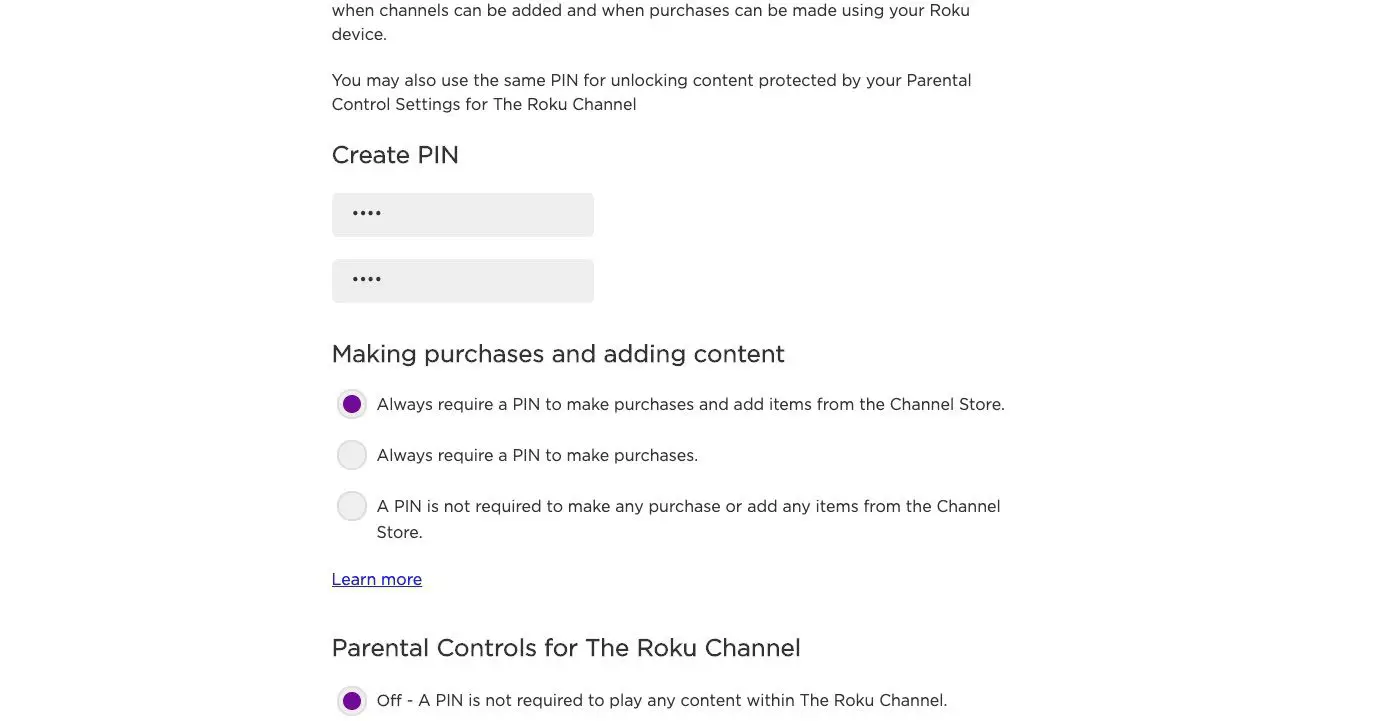
Als u al een pincode heeft, kunt u deze hier wijzigen.
-
Onder Ouderlijk toezicht voor het Roku-kanaal, selecteer Kleine kinderen, Jonge kinderen, of Tieners om een pincode voor de beschreven inhoud te vereisen. Selecteer Wijzigingen opslaan.
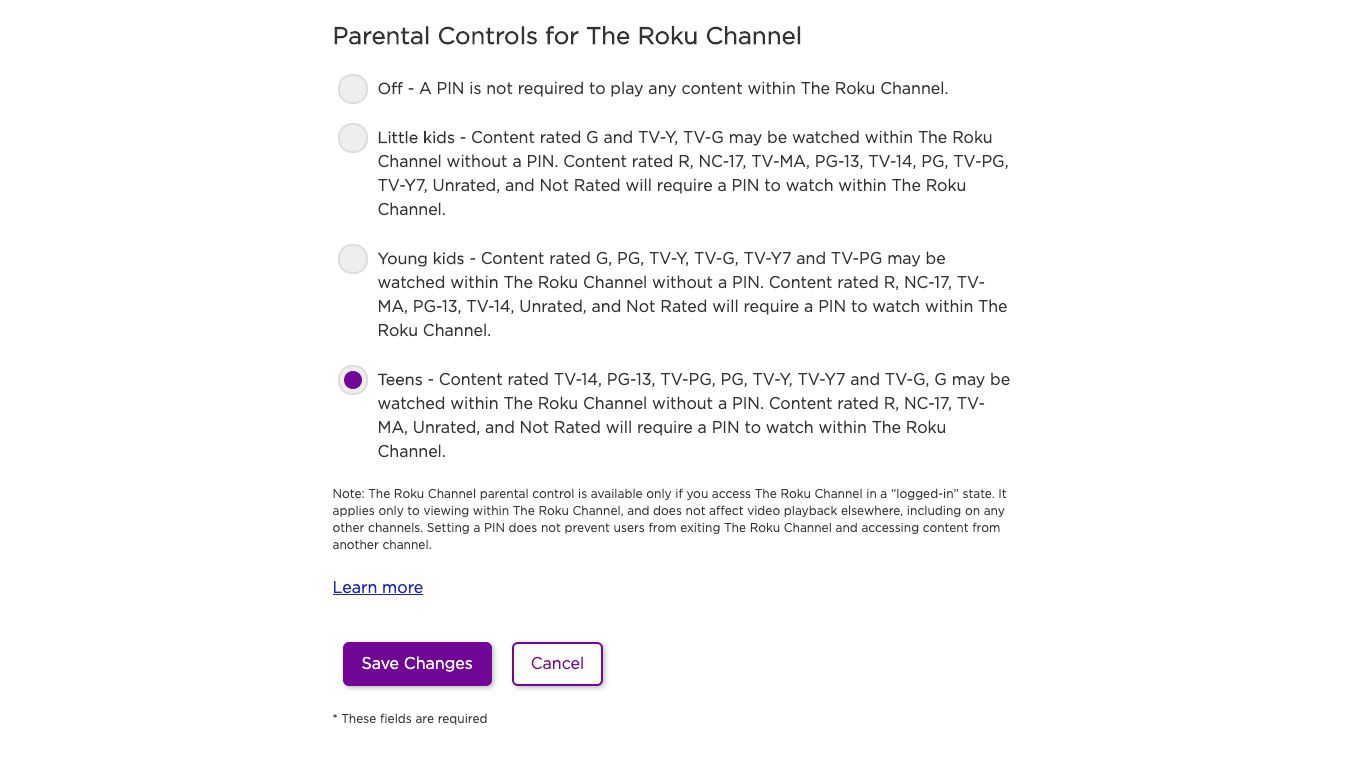
Deze instelling is specifiek voor inhoud binnen The Roku Channel.
-
Als uw kinderen nu een film willen kopen of een kanaal willen toevoegen, moeten ze u om een pincode vragen en kunt u beslissen of de inhoud geschikt is.
Kanalen verwijderen die u ongepast acht
Het is eenvoudig om kanalen te verwijderen waarvan u niet wilt dat uw kinderen er toegang toe hebben, of om kindvriendelijke kanalen toe te voegen. Een pincode is niet nodig om een kanaal te verwijderen, dus iedereen kan kanalen uit je opstelling verwijderen.
-
Selecteer met de Roku-afstandsbediening of Roku Mobile-app de geïnstalleerde app die u wilt verwijderen op de Roku-startpagina.
-
druk de Opties knop (*) op uw Roku-afstandsbediening.
-
Selecteer Kanaal verwijderen.
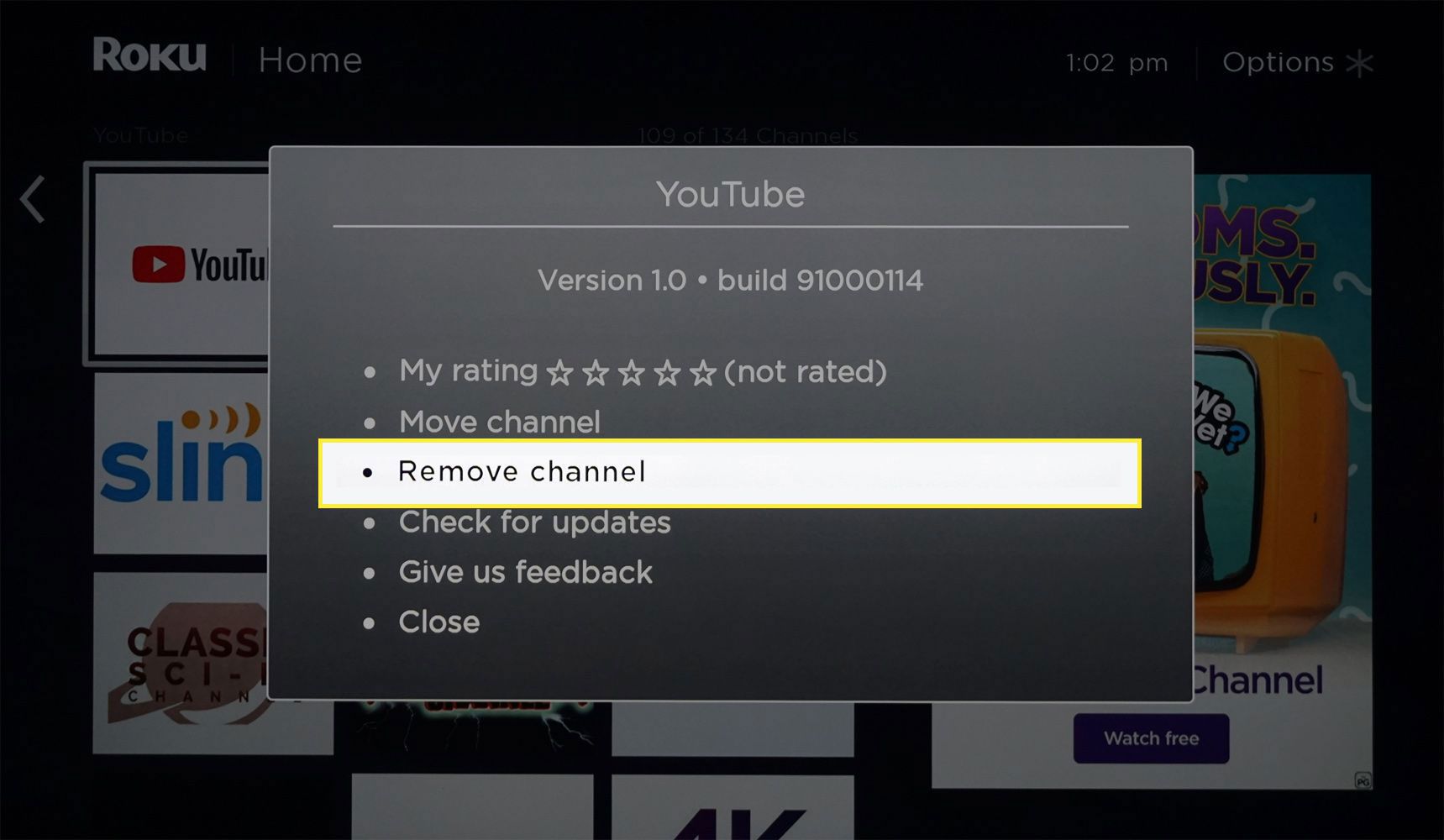
-
Selecteer Verwijderen om de verwijdering van het kanaal te bevestigen.
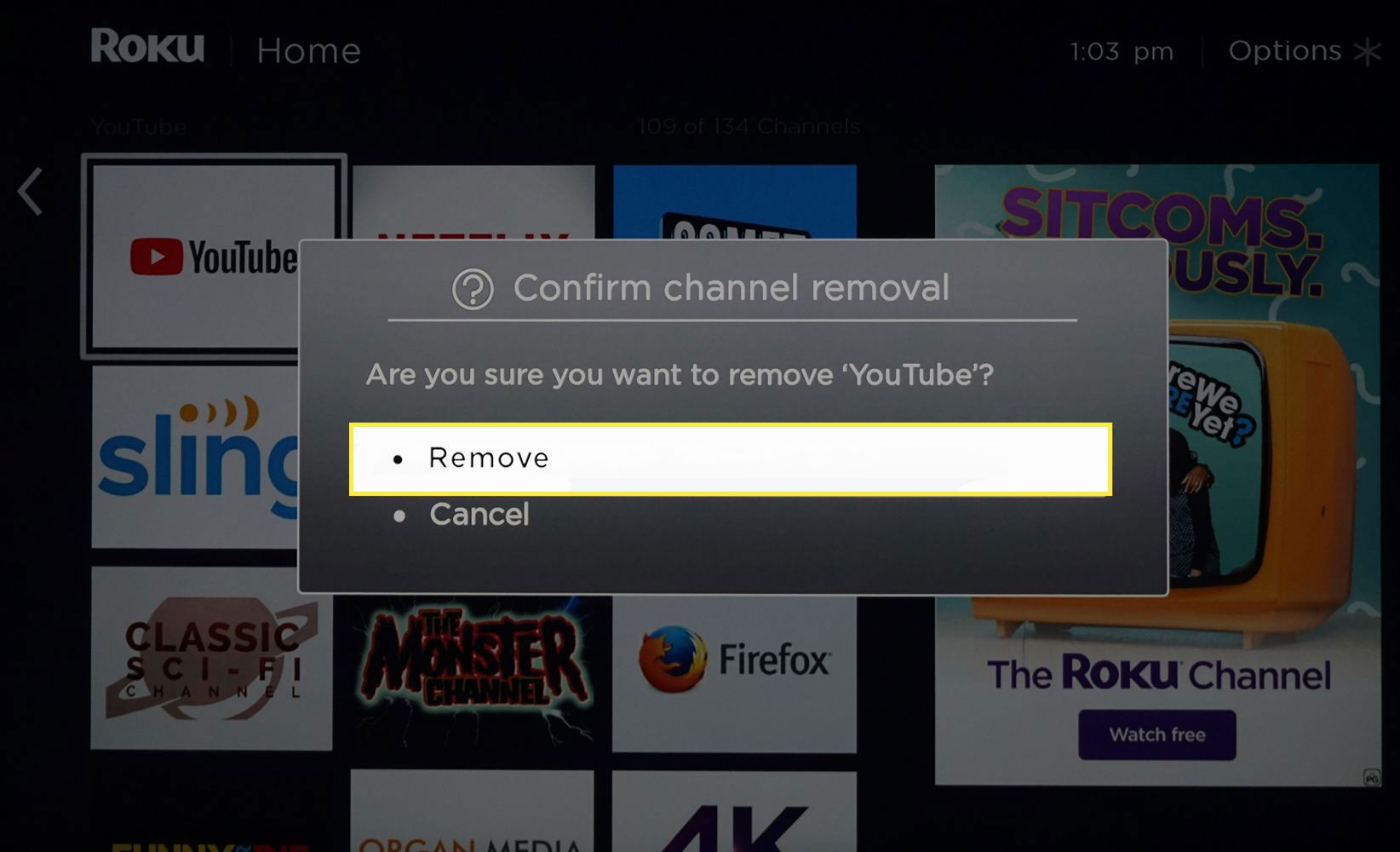
-
Herhaal de bovenstaande stappen voor andere kanalen die u wilt verwijderen.
-
Als je je pincode-voorkeuren instelt in je account, heb je je pincode nodig om een verwijderd kanaal weer toe te voegen of om een nieuw kanaal toe te voegen.
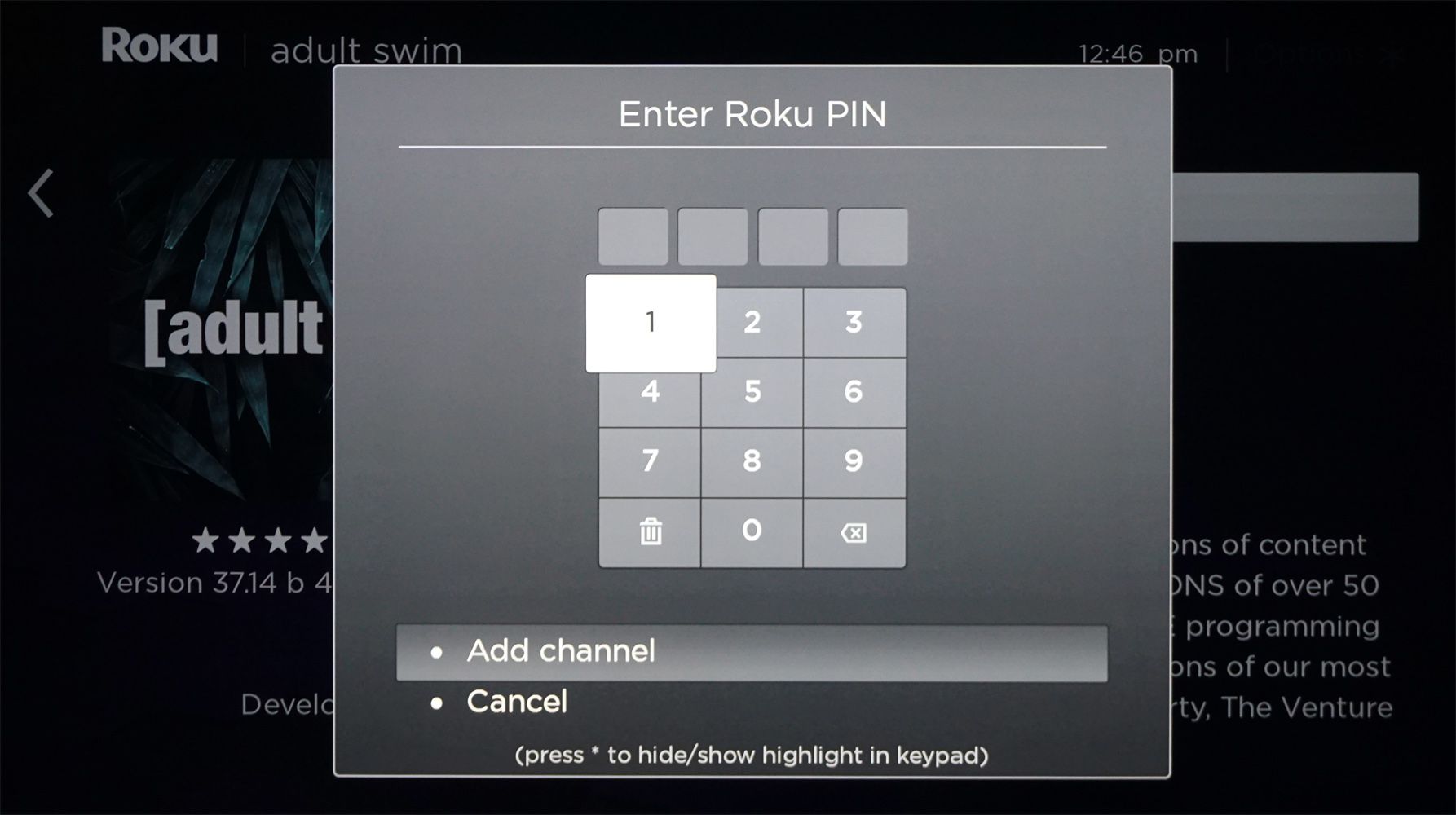
Hoe de Movie Store en TV Store te verbergen
Naast het verwijderen van kanalen, kun je Roku’s Movie Store en TV Store verbergen op de Roku-startpagina, dus het is er niet om de kinderen te verleiden.
-
Selecteer op de Roku-startpagina Instellingen > Thuis scherm.
-
Op de Instellingen startscherm pagina, selecteer de pijl in de rechterhoek verder gaan.
-
Selecteer op de volgende pagina Filmwinkel en tv-winkelen selecteer vervolgens Verbergen. Kom op elk moment terug naar deze pagina en selecteer Show om de Roku Movie Store en TV Store te kunnen zien.
Roku Ouderlijk toezicht op Roku-tv’s
Als je een Roku-tv hebt, kun je naast de bovenstaande bedieningselementen ook de inhoud bedienen op basis van de beoordeling van een tv of film.
-
Ga naar de Roku-startpagina.
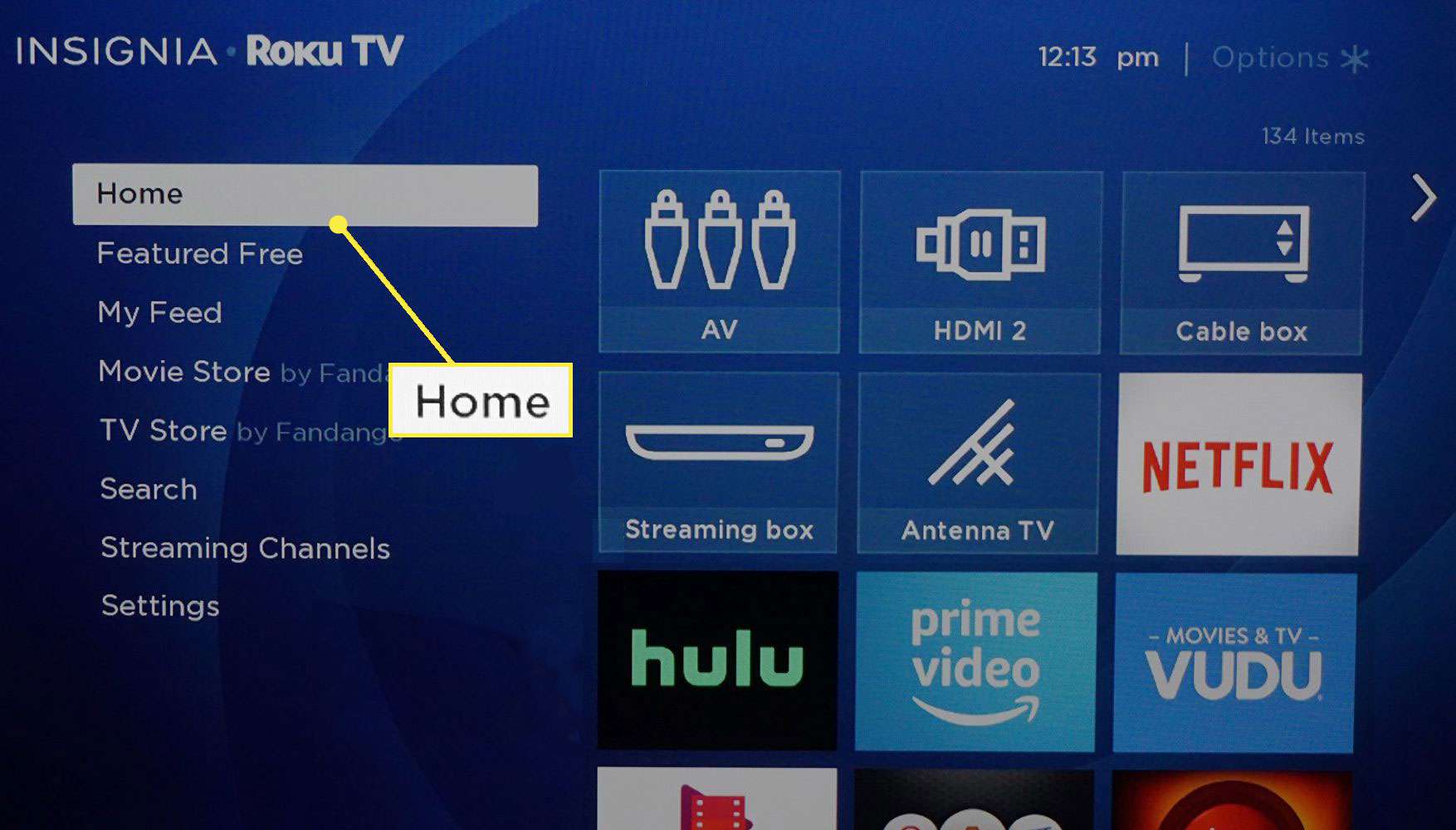
-
Selecteer Instellingen.
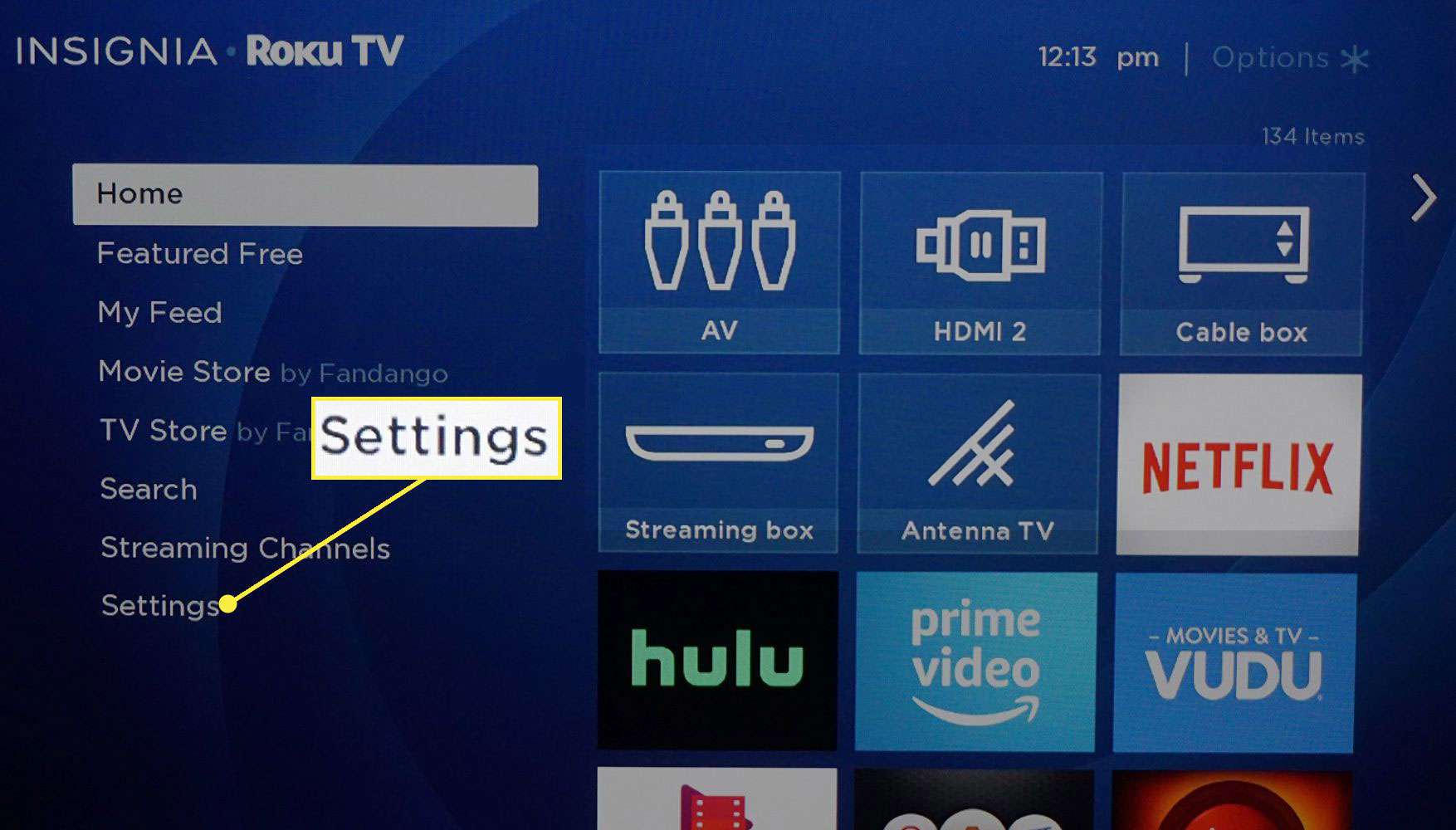
-
Selecteer Ouderlijk toezicht.
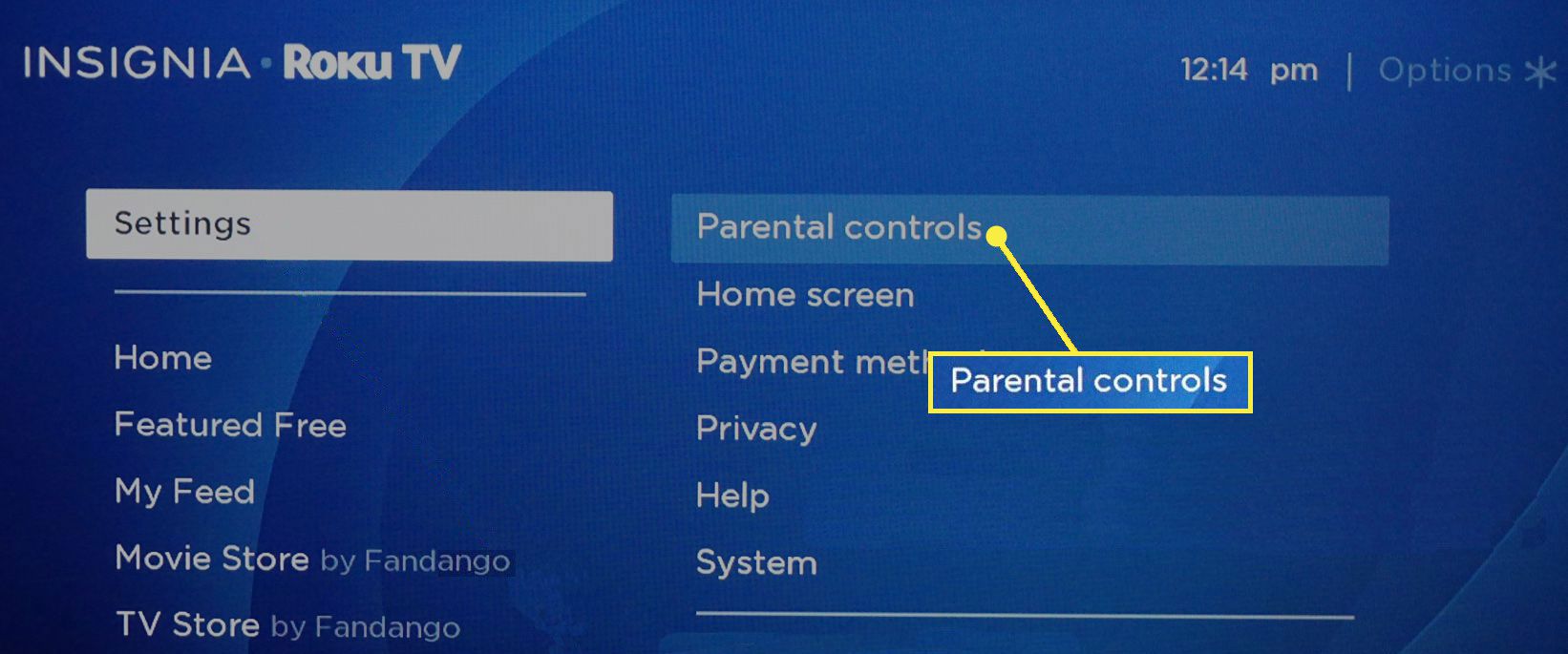
-
Voer (of maak) uw pincode in.
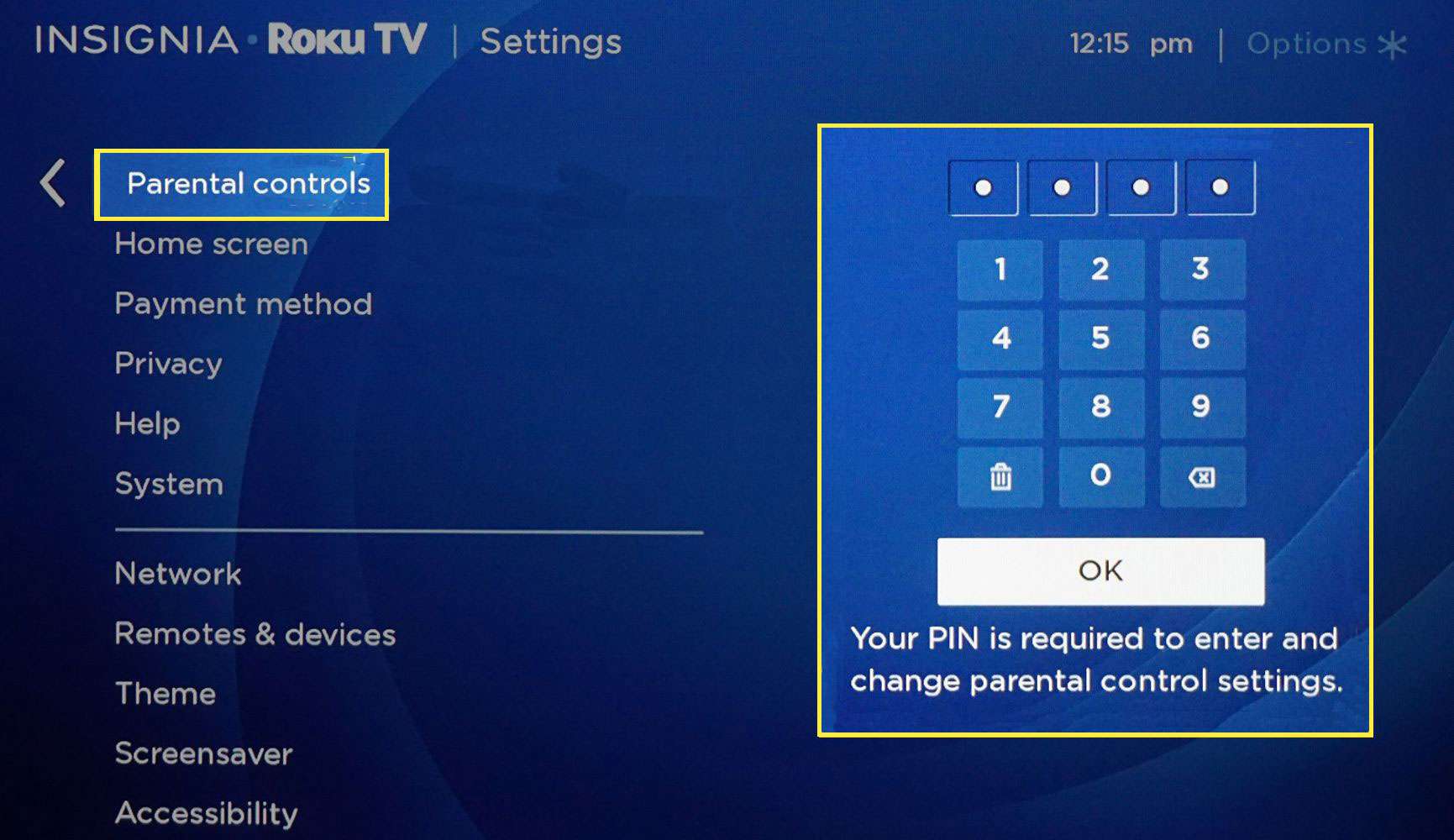
-
Na bevestiging van de pincode, je wordt naar de gebracht afstandsbediening bladzijde. Selecteer Ouderlijk toezicht inschakelen.
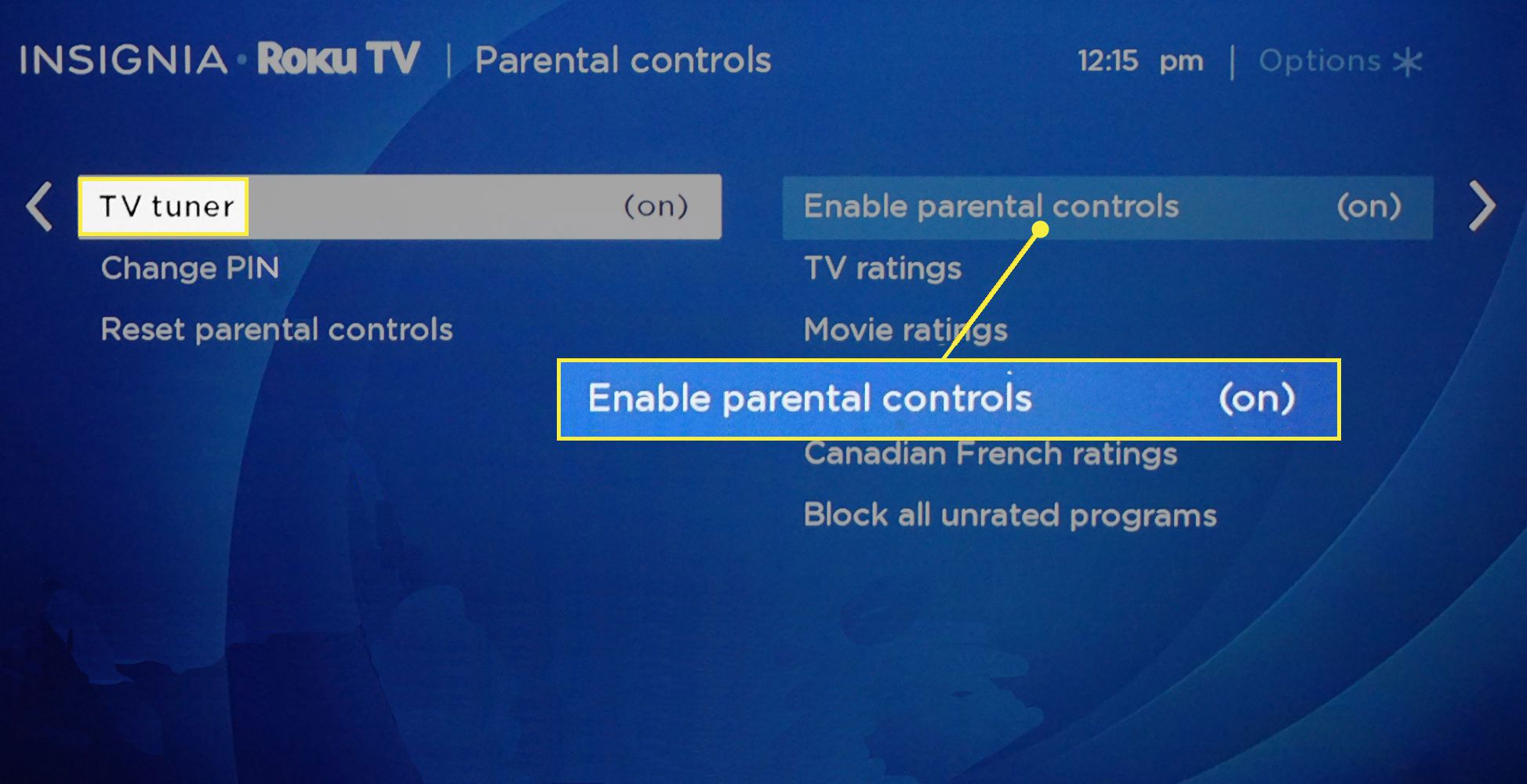
-
Scroll naar beneden naar de Filmbeoordelingen optie die u wilt wijzigen. U ziet de beoordelingscategorieën.
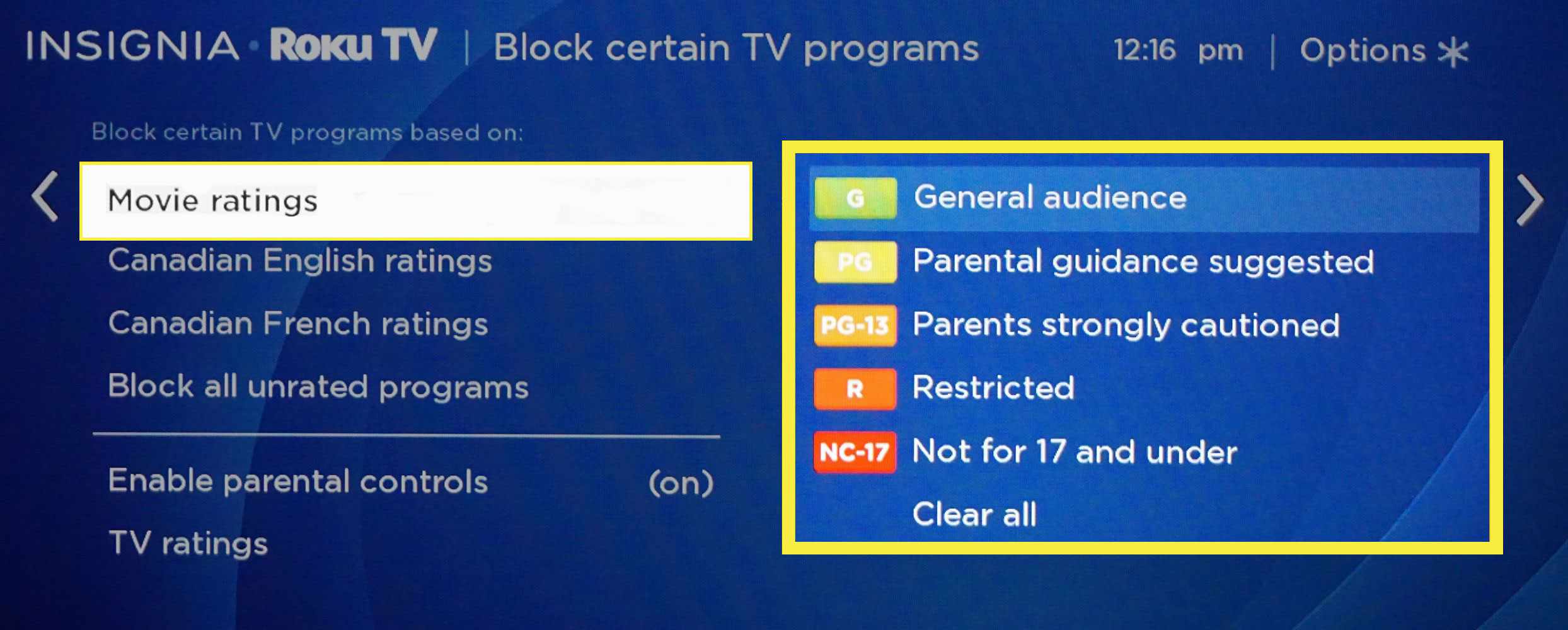
-
Selecteer de beoordelingsbeperkingen die u wilt activeren. Rechts van de beoordelingsbeschrijving verschijnt een slotpictogram.
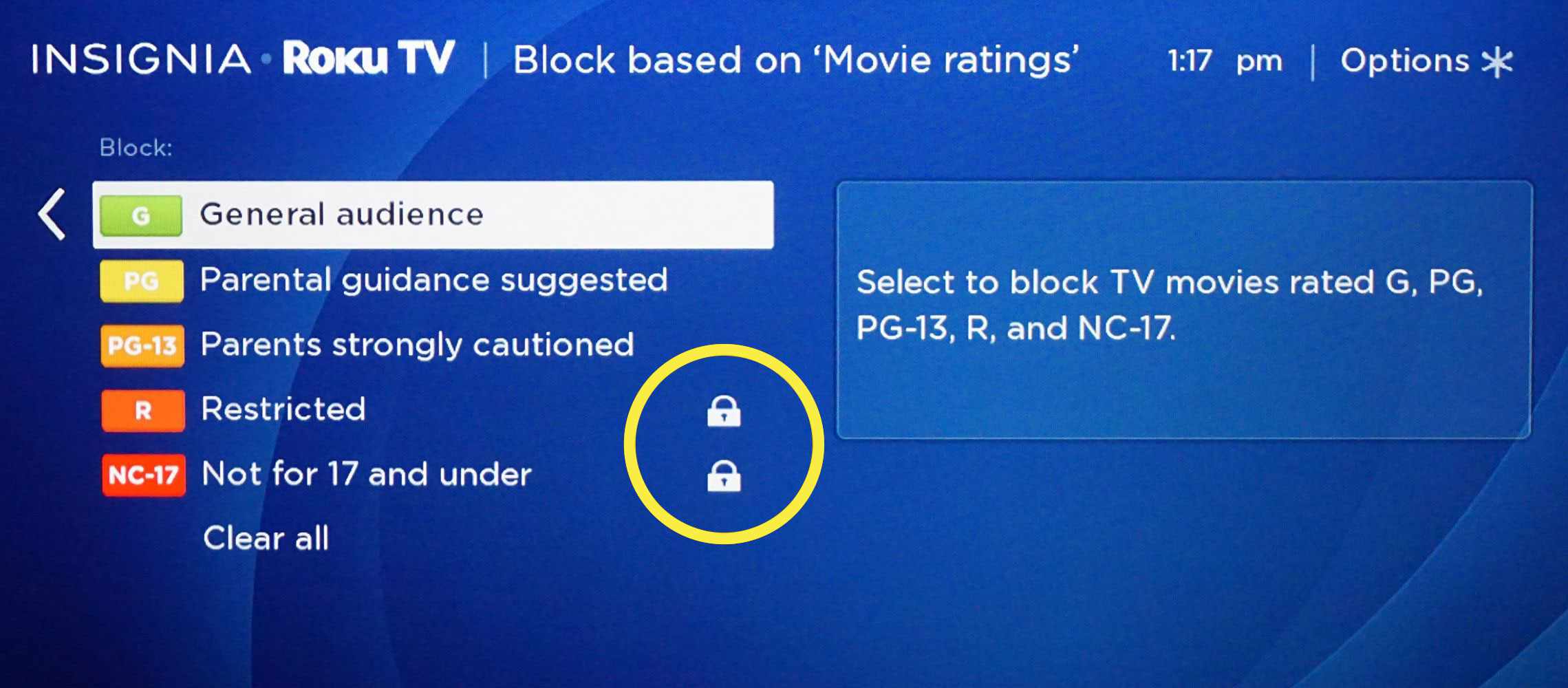
-
Als u niet-geclassificeerde inhoud, inclusief films, wilt blokkeren, selecteert u Alle niet-geclassificeerde programma’s blokkeren. Zodra de bovenstaande twee stappen zijn voltooid, wordt de keuze om programma’s of films te blokkeren, is alleen toegankelijk als u de Roku-pincode opnieuw invoert.
-
Selecteer desgewenst Ouderlijk toezicht resetten om eventuele wijzigingen die u heeft aangebracht te verwijderen.
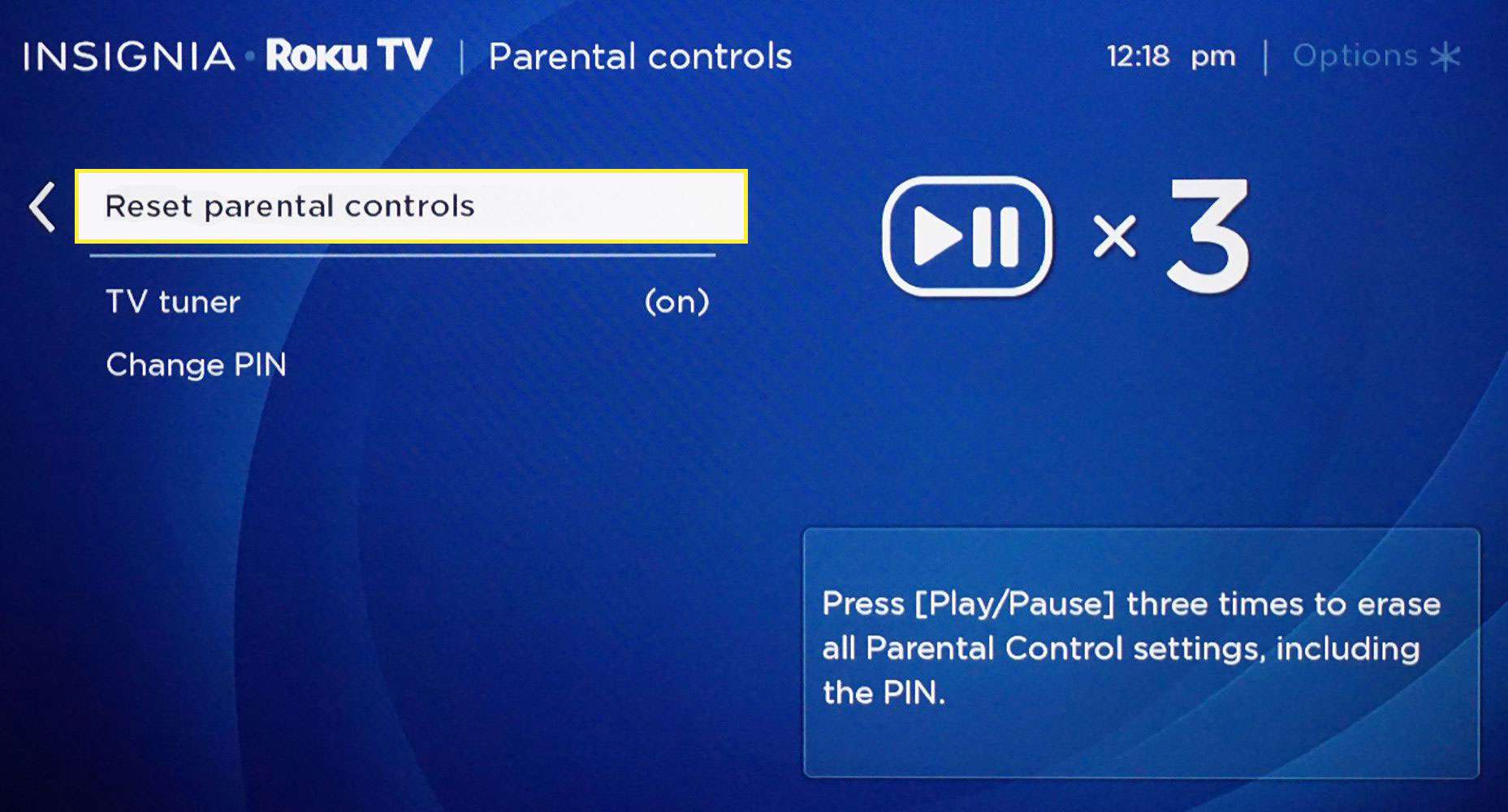
Deze schermprompt is niet beschikbaar op andere Roku-apparaten.